6.2 数据收集状态
管理员可以全局或按应用程序启用或禁用数据收集。他们还可以查看每个应用程序的运行状态信息。
-
以管理员登录到 Identity Audit。
-
单击 。
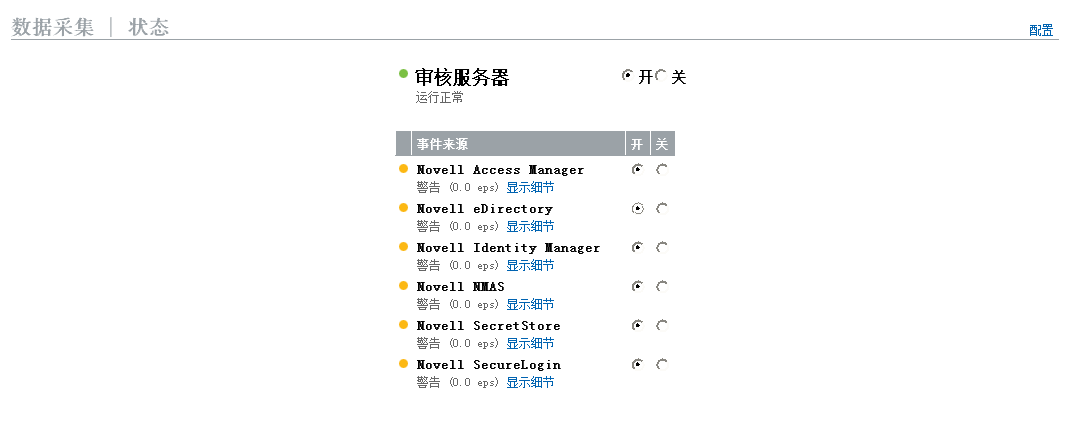
-
启用或禁用由 Audit 服务器收集全局数据。
-
启用或禁用从事件源收集应用程序特定数据。
-
单击,查看有关每个应用程序的活动连接的更多信息。
该页面将立即变化。
6.2.1 Audit 服务器
在 部分,管理员可以使用“开”和“关”选项在全局级别启用或禁用数据收集。还会显示 Audit 服务器 的运行状态。
运行正常: 绿色指示灯表示 Audit 服务器运行正常(它亮起,正在监听端口,没有任何未解决的错误)。
错误: 红色指示灯表示 Audit 发生了错误。详细信息,请查看 server0.*.log 文件。
脱机: 灰色指示灯表示 Audit 服务器已经由管理员进行脱机处理。
6.2.2 事件源
在部分,管理员可以在应用程序级别启用数据收集。这些设置会影响多个服务器的数据收集(例如,多个 eDirectory 实例)。
注:这些设置启用(或禁用)从所列应用程序收集 Identity Audit 数据。它们不在事件源机器上开始或停止服务。
每个图标的运行状态由红色、黄色、绿色或黑色图标表示。更多状态,可以通过单击来查看更多信息。
运行正常: 绿色指示灯表示事件源运行正常,Identity Audit 已接受其数据。
警告: 黄色指示灯表示报警状态。常见原因是应用程序在 Identity Audit 中开启,但没有发送任何数据。例如,如果事件源上的 Platform Agent 没有正确配置为向 Identity Audit 发送数据,或者没有为应用程序启用事件日志,就会发生这种情况。单击可以查看更多信息。
错误: 红色指示灯表示 Identity Audit 服务器正在报告连接应用程序或从其接收数据时出现的错误。单击可以查看更多信息。
脱机: 灰色指示灯表示事件源已关闭。Identity Audit 没有处理来自事件源的任何数据。
对于每个联机数据源,Identity Audit 显示计算得出的传入事件的事件发生率。事件发生率每 60 秒钟重新计算一次。